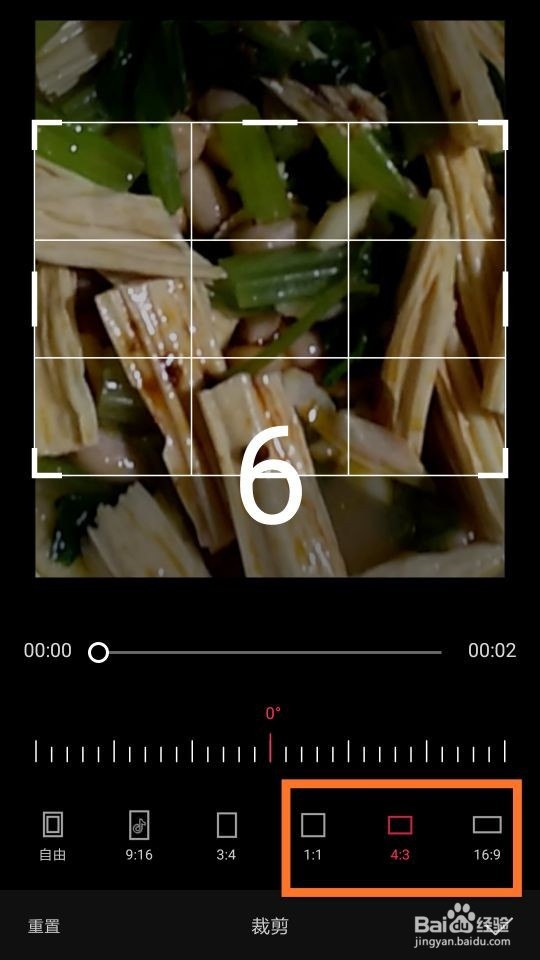1、首先打开剪映。
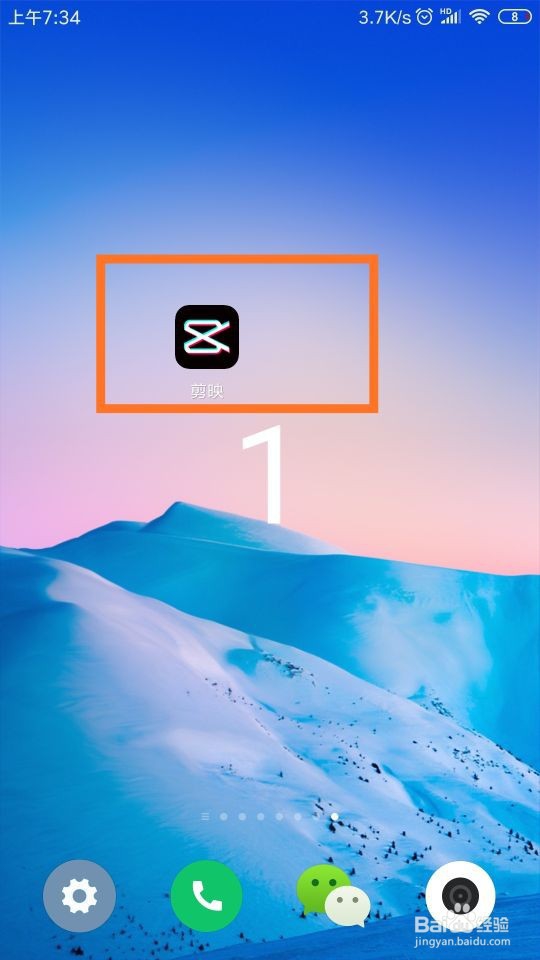
2、点击添加视频到剪映的视频剪辑页面。
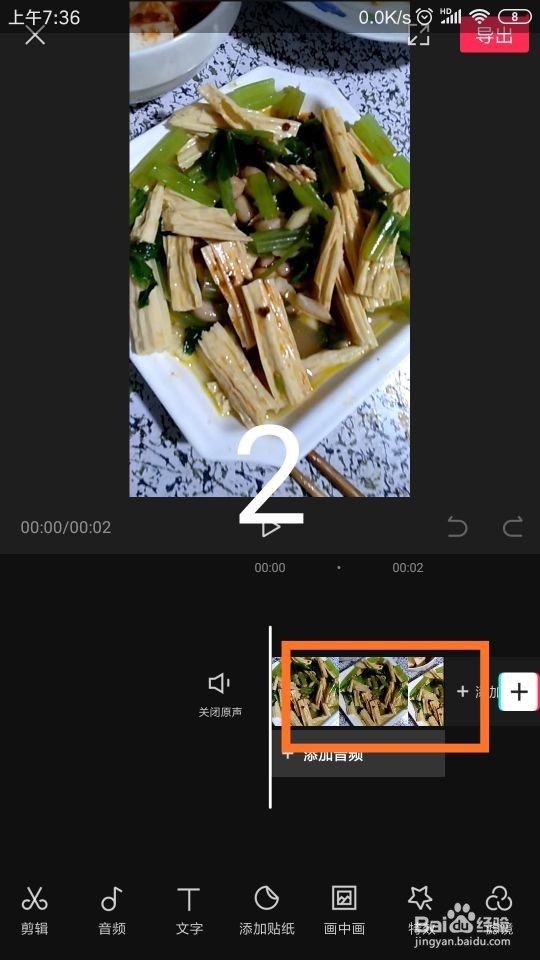
3、在剪辑页面,点击“编辑”标志。
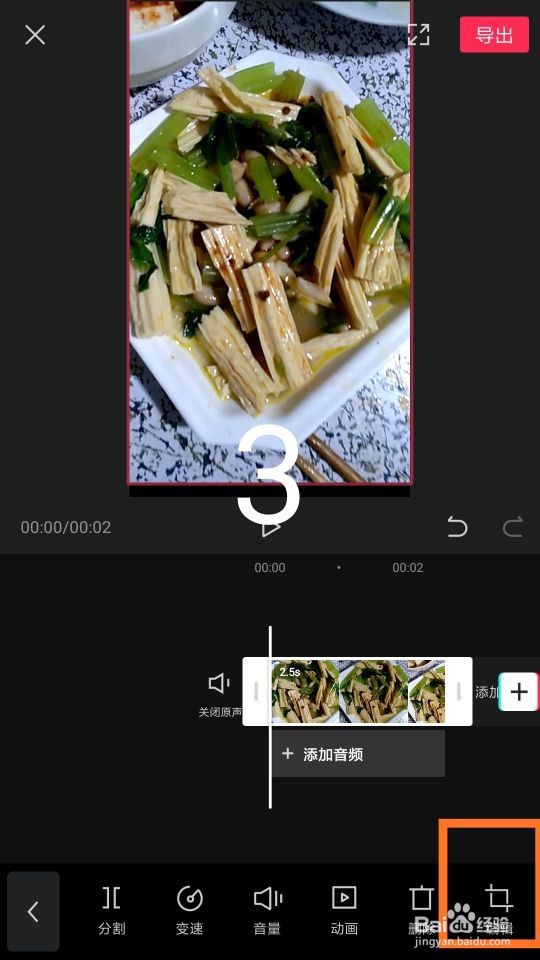
4、按住画面的上面的角标往下移动,下面的角标往上移动,就可以把画面的上下部分去掉。
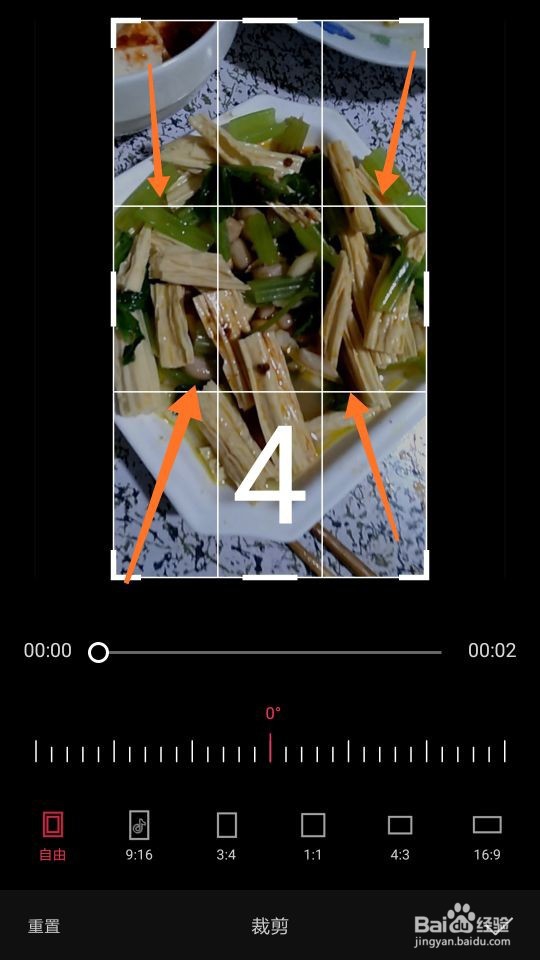
5、也可以根据画面的实际情况,在(1:1),(4:3),(16:9)这些比例中进行选择,也可以达到目的。
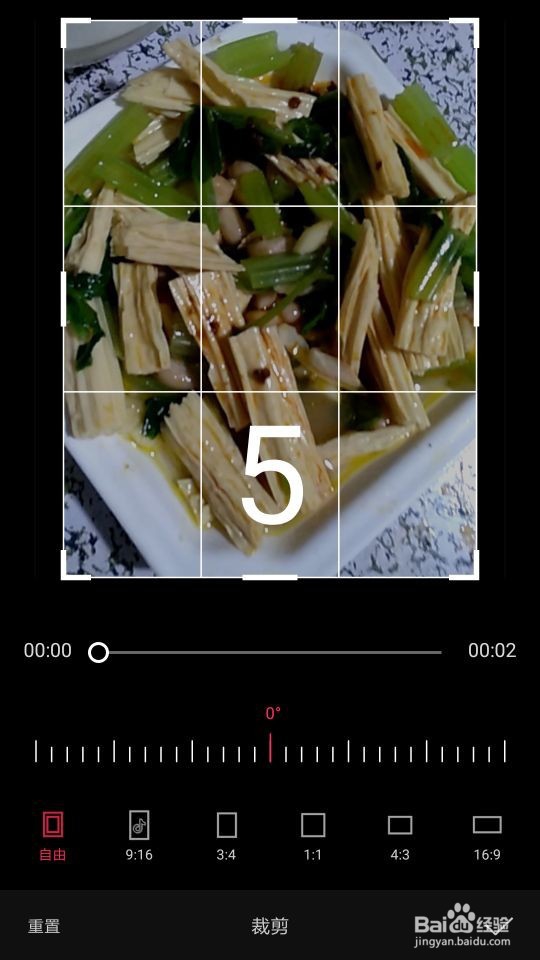
6、多实际练习,就能够达到满意的效果,播放试听根据效果进行调整。
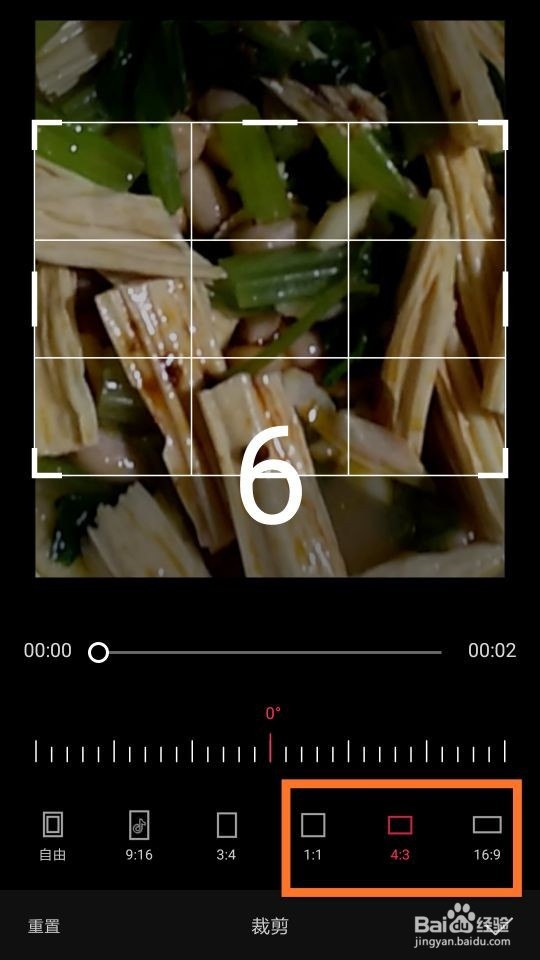
时间:2024-10-13 13:16:59
1、首先打开剪映。
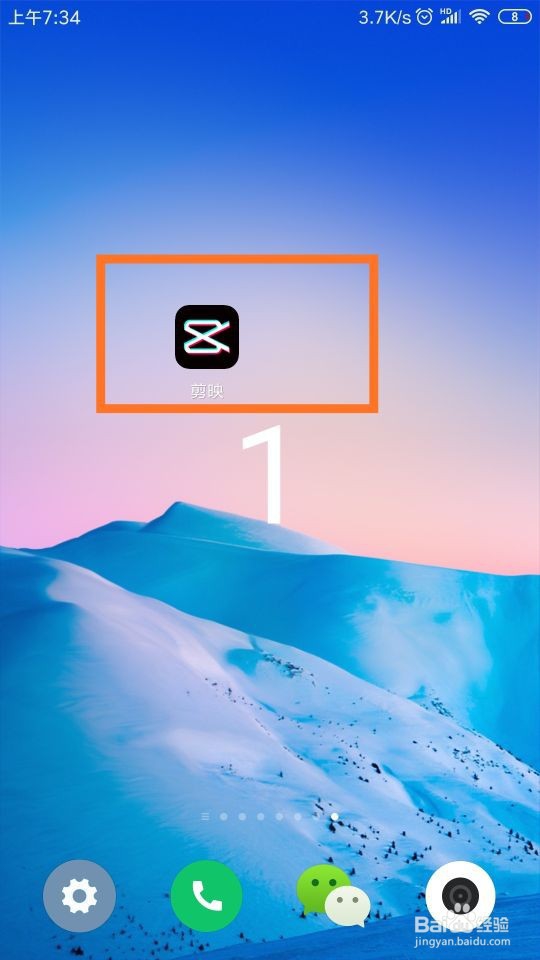
2、点击添加视频到剪映的视频剪辑页面。
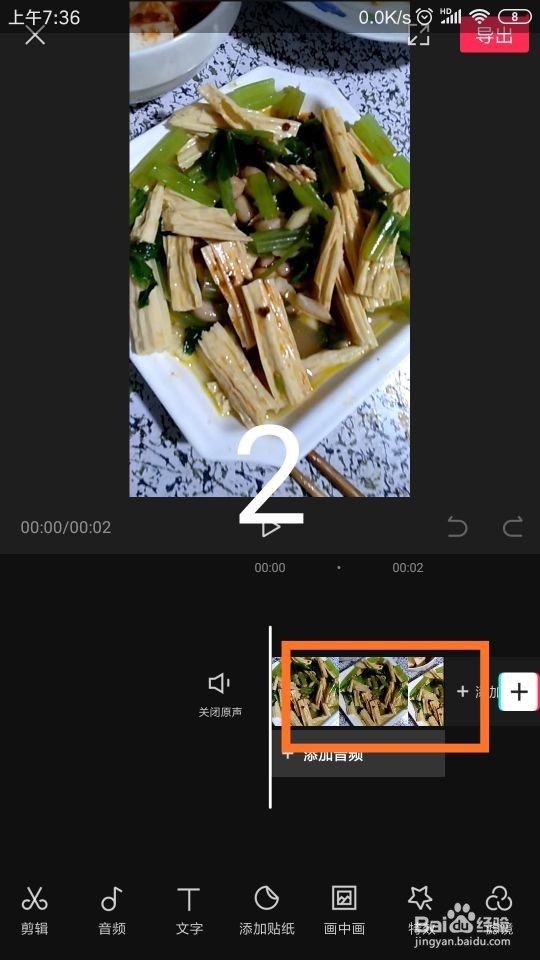
3、在剪辑页面,点击“编辑”标志。
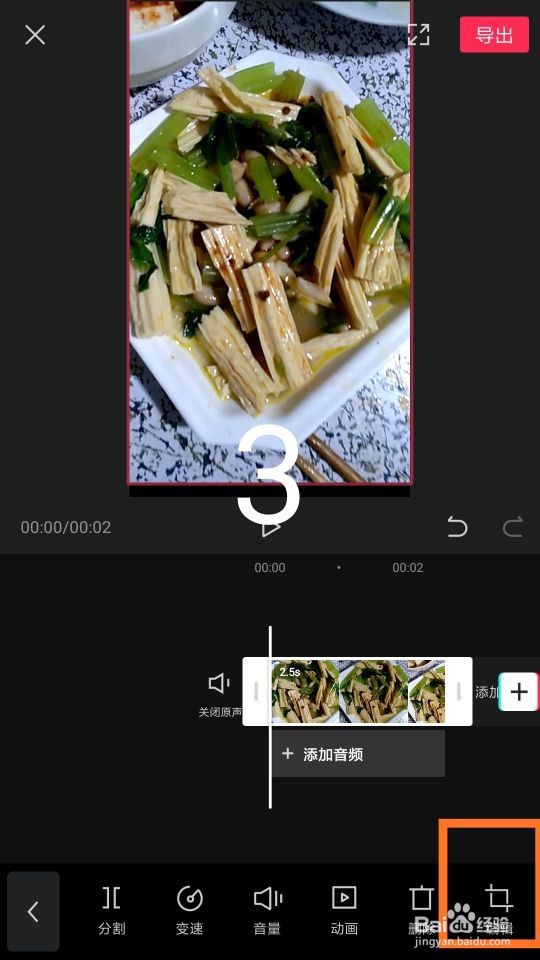
4、按住画面的上面的角标往下移动,下面的角标往上移动,就可以把画面的上下部分去掉。
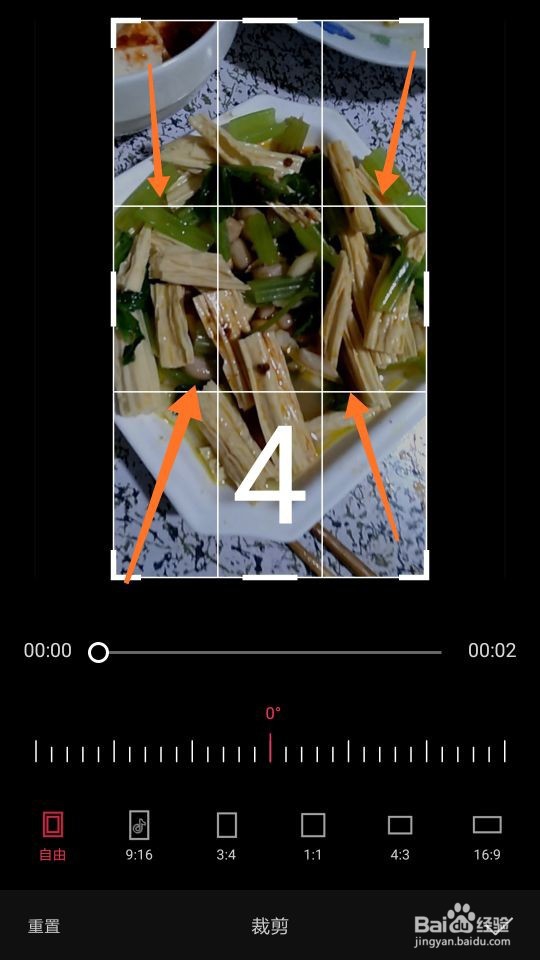
5、也可以根据画面的实际情况,在(1:1),(4:3),(16:9)这些比例中进行选择,也可以达到目的。
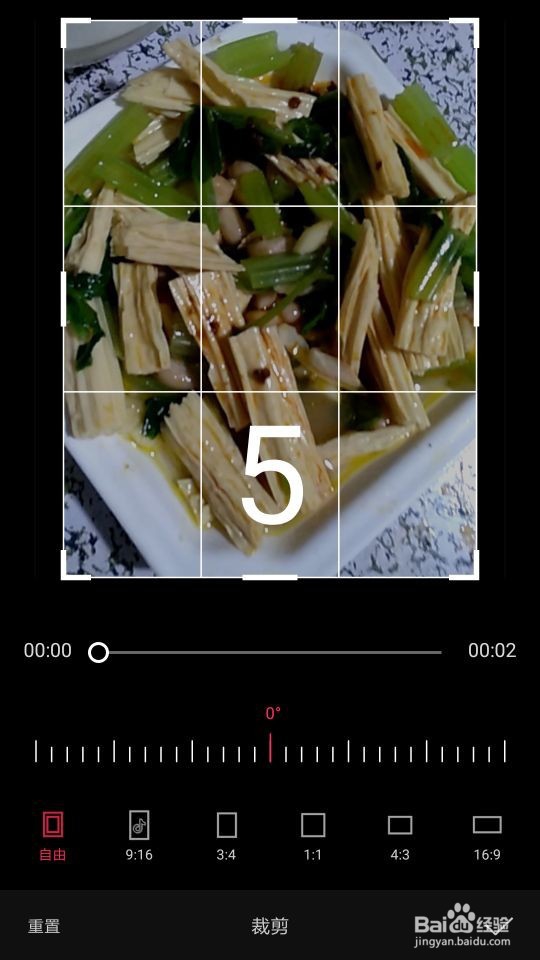
6、多实际练习,就能够达到满意的效果,播放试听根据效果进行调整。